[8 Wege] Übertragung der Fotos von Android auf das iPhone
Oct 15, 2025 • Filed to: Lösungen zur Datenübertragung • Proven solutions
Wie Sie bereits wissen, ist die Datenübertragung auf ein iPhone von einem Android-Handy keine leichte Aufgabe, insbesondere wenn Sie keine Ahnung haben, wie das geht, oder welchse Tool Sie dazu benutzen sollten. Bei der Übertragung von Fotos von einem Gerät auf ein anderes sollten Sie besonders sorgfältig vorgehen, damit Sie keine Ihre geliebten Erinnerungen verlieren.
Um Fotos von Android auf das iPhone zu übertragen, benötigen Sie eine Software eines Drittanbieters. Android-Geräte und das iPhone unterscheiden sich in ihrem Betriebssystem, was eine Direktübertragung von Daten unmöglich macht.
Glücklicherweise gibt es viele qualitativ hochwertige Programm von Drittanbietern, die Ihnen bei der Übertragung von Fotos von einem Android-Handy auf das iPhone helfen können. Lesen Sie sich diesen Leitfaden durch und wählen Sie die Option, die Ihren Bedürfnissen am besten entspricht.
- Teil 1: Wie überträgt man Fotos mit dr.fone von Android auf das iPhone?
- Teil 2: Wie überträgt man Fotos mit der Move to iOS-App von Android auf das iPhone?
- Teil 3: Wie überträgt man Fotos per Bluetooth von Android auf das iPhone?
- Teil 4: Wie überträgt man Fotos über Google Drive von Android auf das iPhone?
- Teil 5: Die 3 besten Apps zur Übertragung von Fotos von Android auf das iPhone
Teil 1: Wie überträgt man Fotos mit dr.fone von Android auf das iPhone?
Wenn Sie sich unsicher sind, welche Methode Sie für die Übertragung von Fotos von Android auf das iPhone verwenden sollten, sollten Sie die Qualität und die Geschwindigkeit der gewählten Methode vergleichen. Um ehrlich zu sein, treffen diese Kriterien alle auf das dr.fone Toolkit zu. Dabei handelt es sich um eine umfassende Lösung, die entwickelt wurde um alle Probleme und Aufgaben, die im Zusammenhang mit Mobilgeräten auftreten, zu lösen.
dr.fone ist eine ideale Lösung, da Sie Ihre Daten unabhängig vom Betriebssystem zwischen mehreren Geräten übertragen können. Wenn Sie zum Beispiel Fotos von Android auf ein iPad/iPhone oder umgekehrt übertragen möchten, können Sie einfach die beiden unten aufgeführten Methoden verwenden:
Methode 1.1 Fotos mit dr.fone - Telefon-Transfer von Android auf das iPhone übertragen
dr.fone - Telefon-Transfer ist eine Software-Paket, dass die plattformübergreifenden Datenübertragung zwischen Geräten, wie den Transfer von Fotos von Android auf das iPhone, erleichtert. Falls Sie gerade dabei sind, von einem Android-Smartphone auf das neue iPhone umzusteigen, dann können Sie dr.fone verwenden, um alle Ihre Inhalte, wie Fotos, Kontakte, Videos und Mitteilungen aus den sozialen Medien, zu übertragen.

dr.fone - Telefon-Transfer
Handy-zu-Handy Übertragung mit nur einem Klick!
- Übertragen Sie ganz einfach Videos, Kalender, Kontakte, Nachrichten, Musik und Bild von Samsung auf iPhone.
- Aktivieren Sie die Übertragung von HTC, Samsung, Nokia, Motorola und vielen mehr auf das iPhone.
- Funktioniert perfekt mit Apple, Samsung, HTC, LG, Sony, Google, HUAWEI, Motorola, ZTE, Nokia und weiteren Smartphones und Tablets.
- Vollständig kompatibel mit großen Anbietern wie AT&T, Verizon, Sprint und T-Mobile.
- Kompatibel mit der aktuellen iOS- und Android-Version.
Sehen wir uns an, wie Sie Fotos mit dr.fone – Telefon-Transfer von Android auf das iPhone übertragen können.
Schritt 1: Laden Sie dr.fone-Telefon-Transfer herunter, installieren Sie das Programm und starten Sie es. Wählen Sie dann im Hauptfensters die Option 'Telefon-Transfer' aus.

Schritt 2: Verbinden Sie nun Ihr Android-Handy und Ihr iPhone mit dem Computer
Schritt 3: Sobald Sie das Gerät anschließen, wird es automatische erkannt und entweder als "Quelle" oder als "Ziel" angezeigt. In diesem Fall müssen Sie sicherstellen, dass das Android-Smartphone als Quelle und das iPhone als Zielgerät angezeigt wird. Sie können deren Position mit der Flip-Schaltfläche wechseln.

Schritt 4: Wählen Sie nun die Dateien aus, die Sie übertragen möchten (Fotos) und klicken Sie auf 'Übertragung starten'.
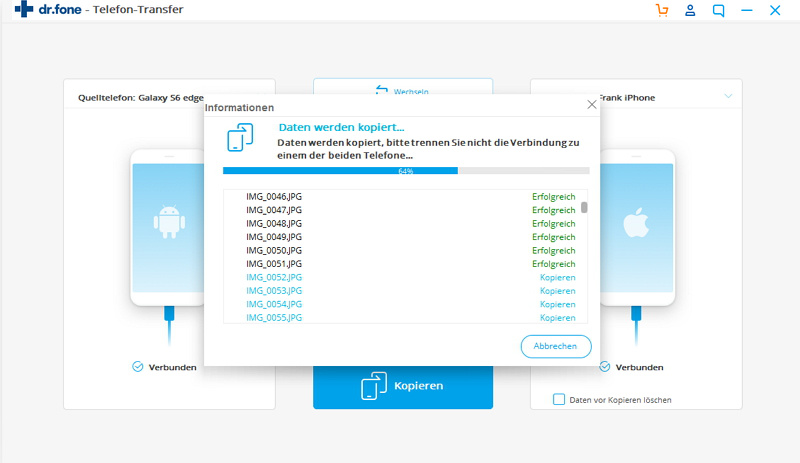
Das war. Jetzt werden Ihre Bilder von Ihrem Android-Handy auf Ihr iPhone übertragen.
Method 1.2 Fotos mit dr.fone - Telefon-Verwaltung (Android) von Android auf das iPhone übertragen
Eine weitere Möglichkeit, um Fotos von Android auf das iPhone zu übertragen, ist die Verwendung von dr.fone - Telefon-Verwaltung(Android). Was an dr.fone - Telefon-Verwaltung (Android) so praktisch ist, ist dessen Fähigkeit, Fotos selektiv zu übertragen. Sie können es auch verwenden um Kontakte, Videos, Nachrichten, Podcasts und alles andere, das auf Ihrem Android-Gerät gespeichert ist, innerhalb weniger Minuten zu übertragen. dr.fone - Telefon-Verwaltung(Android) ist ein sicheres, vertrauenswürdiges Programm. Sie können sich also sicher sein, dass Ihre Daten bei der Übertragung von einem Gerät auf ein anderes sicher sind.

dr.fone - Telefon-Verwaltung (iOS & Android)
Musik, Fotos, Videos, Kontakte, Apps auf das Samsung mit einem Klick übertragen!
- Übertragen, verwalten, exportieren/importieren Sie Ihre Musik, Fotos, Videos, Kontakte, SMS, Apps usw ohne Datenverlust.
- Android-Daten mit einem Klick selektiv auf dem Computer sichern
- Kompatibel mit mehr als 8000 Android-Geräte .
- Vorschau und Wiederherstellung der Sicherung auf einem beliebigen Android-Gerät.
Schritt 1: Laden Sie zuerst dr.fone herunter und installieren sie es. Beim Start öffnet sich das Hauptfenster. Wählen Sie dort die Option 'Telefon-Verwaltung' für Android-Geräte aus.

Schritt 2: Schließen Sie nun Ihr Android-Handy an und gehen Sie zur Fotos-Registerkarte. Hier werden alle Fotos auf Ihrem Android-Gerät angezeigt.
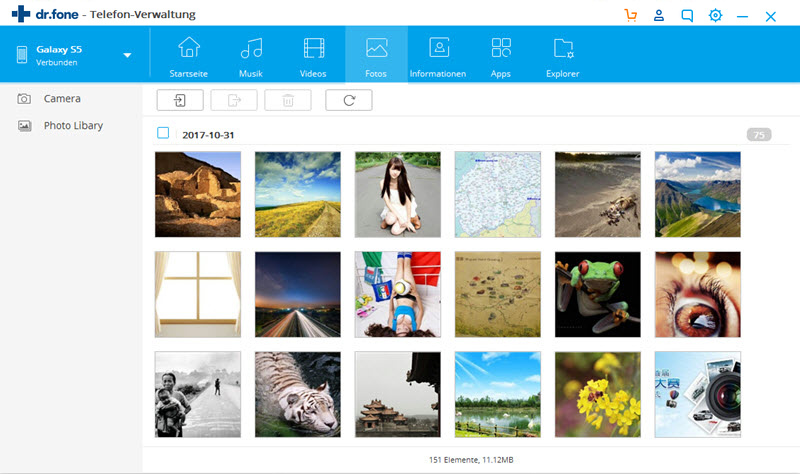
Schritt 3: Hier können Sie die Fotos auswählen, die Sie übertragen möchten. Sie können sich auch dafür entscheiden, alle Fotos auszuwählen. Da Sie Ihre Fotos auf ein iPhone übertragen möchten, müssen Sie Ihr iPhone als Zielgerät anschließen und dann auf das Feld mit mit dem Exportieren-Symbol klicken und 'Auf Gerät exportieren' auswählen. Der Name Ihres iOS-Geräts erscheint. Klicken Sie auf das Gerät, um mit der Übertragung der Fotos zu beginnen.
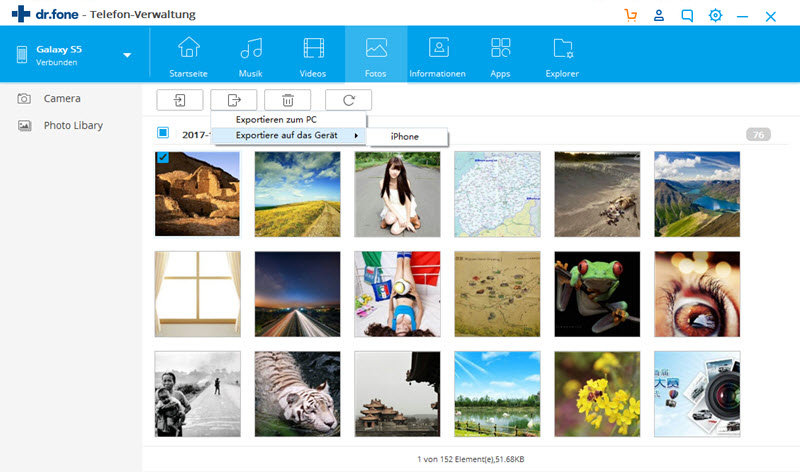
Teil 2: Wie überträgt man Fotos mit der 'Move to iOS'-App von Android auf das iPhone?
Um die Frage zu beantworten, wie man Fotos von einem Android-Gerät auf ein iPhone überträgt, ist hier eine weitere Lösung, die sie verwenden können. Dabei handelt es sich um die 'Move to iOS'-App, die Sie kostenlos im Google Play Store herunterladen können.
Hinweis: Diese Lösung funktioniert nur, wenn Sie das iPhone einrichten. Wenn das iPhone bereits eingerichtet ist, müssen Sie es auf die Werkseinstellungen zurücksetzen und erneut einrichten, um die Fotos mit dieser App wiederherzustellen.
Um fortzufahren, müssen Sie zuerst die folgenden Einstellungen auf Ihrem iPhone vornehmen:
Schritt 1: Gehen Sie sie auf Ihrem iPhone zu 'Apps & Daten' > und wählen Sie die Option 'Daten von Android übertragen' aus.
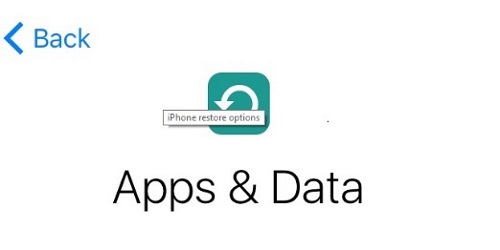
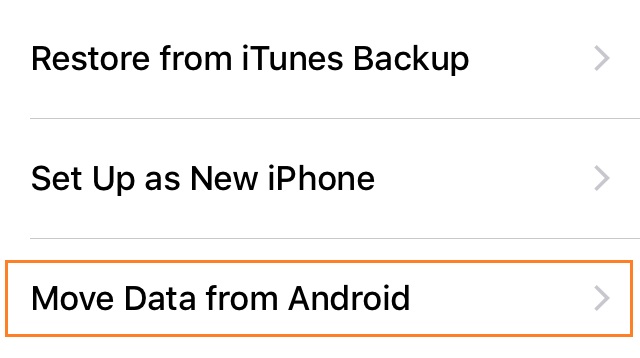
Nehmen Sie im nächsten Schritt Ihr Android-Gerät zur Hand, um die Datenübertragung mit 'Move to iOS'-App abzuschließen
Schritt 2: Öffnen Sie den Google Play Store auf Ihrem Android-Gerät und suchen Sie nach der 'Move to iOS'-App.
Schritt 3: Laden Sie die 'Move to iOS'-App herunter, erteilen Sie die nötigen Berechtigungen, installieren Sie sie und öffnen Sie die App.
Schritt 4: Tippen Sie sowohl auf Ihrem iOS- als auch auf Ihrem Android-Gerät auf 'Weiter'.
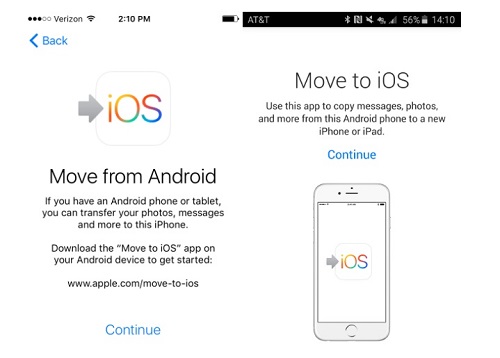
Schritt 5: Geben Sie auf Ihrem Android-Gerät den 12-stelligen Code des iPhones ein. Auf diese Weise weiß die 'Move to iOS'-App, auf welches iOS-Gerät die Daten übertragen werden sollen.
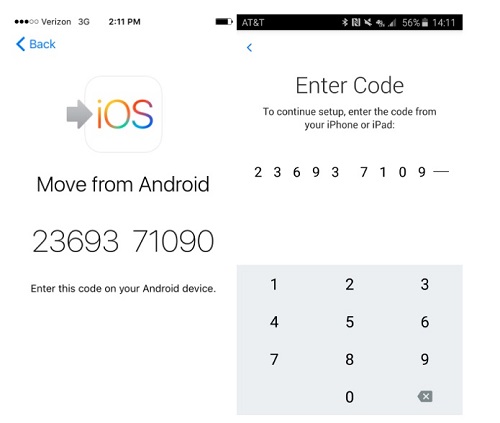
Schritt 6: Bevor die Übertragung beginnt, werden Sie gefragt, ob Sie die Google-Konto-Daten, Lesezeichen usw. übertragen möchten. Da Sie nur Videos und Fotos übertagen möchten, wählen sie nur die Option 'Galerie' aus.
Schritt 7: Jetzt überträgt Ihr Android-Gerät alle Fotos auf Ihr neues iOS-Gerät. Dann wird die Verbindung zwischen den beiden Geräten getrennt.
Der oben beschriebene Weg, um Bilder von Android auf das iPhone zu übertragen, eignet sich für Handynutzer, die kein Geld für Software ausgeben möchten. Die Methode ist allerdings nicht perfekt, da sie langwierig ist. Die Datenübertragung ist weder schnell, noch ist sie mit einem Klick erledigt.
Teil 3: Wie überträgt man Fotos per Bluetooth von Android auf das iPhone?
Bluetooth ist eine hervorragenden Option um Fotos und Videos zwischen Android-Geräten und iPhones zu übertragen. Der Grund dafür ist, das Bluetooth sowohl auf Android- als auch iOS-Geräten verfügbar ist, was es sehr nützlich macht. Außerdem müssen Sie keine Drittanbietersoftware herunterladen, um Bilder über Bluetooth zu übertragen. Der Vorgang ist schnell abgeschlossen und Sie müssen nur ein paar Mal auf den Bildschirm tippen.
Wenn Sie sich fragen, wie man Bilder von Android auf das iPhone überträgt, können Sie der unten aufgeführten Anleitung folgen.
Schritt 1: Öffnen Sie Bluetooth auf dem Android- und dem iOS-Gerät. Auf beiden Geräten sollte es die Option geben, Bluetooth zu aktivieren, wenn Sie vom oberen Bildschirmrand nach unten wischen.
Schritt 2: Tippen Sie nun auf das Kontrollkästchen, damit das Gerät für andere Mobilgeräte sichtbar wird.
Schritt 3: Gehen Sei auf Ihrem Android-Gerät zu Dateimanager > DCIM-Ordner(für den Kamera-Inhalt).
Schritt 4: Tippen Sie auf Ihrem Android-Handy auf den Menü-Button, um ein Dropdown-Menü mit einer Liste von Aktion zu erhalten. Klicken Sie auf 'Auswählen'.
Schritt 5: Neben jedem Bild befindet sich nun ein Kontrollkästchen. Tippen Sie auf das Kontrollkästchen um ein Bild auszuwählen. Alternativ können Sie alle Bilder auswählen.
Schritt 6: Wählen Sie nun das Teilen-Symbol, scrollen Sie nach unten zur Bluetooth-Option und wählen Sie diese aus.
Schritt 7: Es wird eine Liste mit Bluetooth-Geräten angezeigt, die für Ihr Android-Handy sichtbar sind. Wählen Sie Ihr iPhone, um mit dem Austausch von Daten zu beginnen. Der Datenaustausch wird in einem Datei-Übertragungs-Fenster angezeigt und die Dateien werden eine nach der anderen heruntergeladen.
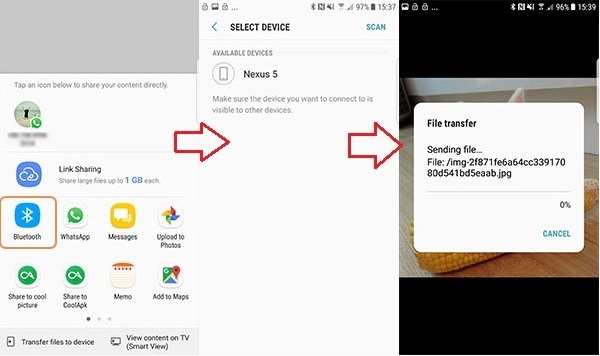
Beachten Sie, dass die Geschwindigkeit der Datenübertragung per Bluetooth stark von der verwendeten Bluetooth-Version abhängt. Wenn Sie beispielsweise Bluetooth 2.x verwenden, erfolgt die Datenübertragung mit 0,25 MB/s, während Bluetooth 5.x Daten mit 6 MB/s überträgt.
Teil 4: Wie überträgt man Fotos über Google Drive von Android auf das iPhone?
Google Drive ist ein Cloud-Speicher, der für alle verfügbar ist, die eine Gmail-Adresse haben. Dort kann alles gespeichert werden, von Word-Dokumenten bis hin zu Fotos und Videos. Wenn Sie sich fragen, wie Sie Fotos von Android auf das iPhone übertragen können, dann ist Google Drive eine Antwort.
Folgen Sie den unten aufgeführten Schritten, um Fotos über Google Drive von Android auf das iPhone zu übertragen.
Schritt 1: Stellen Sie sicher, dass Google Drive bereits auf dem Android-Gerät installiert ist. Falls nicht, besuchen Sie den Play Store, um Google Drive herunterzuladen. Besuchen Sie auf Ihrem Android-Handy die Galerie > wählen Sie die Bilder > tippen Sie auf den Teilen-Button > und wählen Sie abschließend 'Über Drive teilen'.
Die Datei(en) werden nun hochgeladen
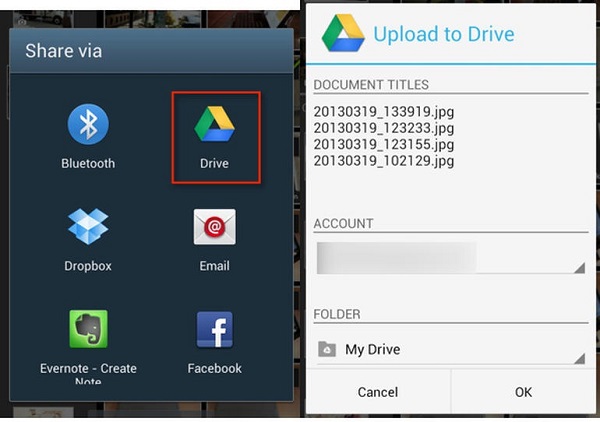
Nehmen Sie nun Ihr iPhone zur Hand
Schritt 2: Laden Sie die Google Drive App herunter und installieren sie auf Ihrem iPhone.
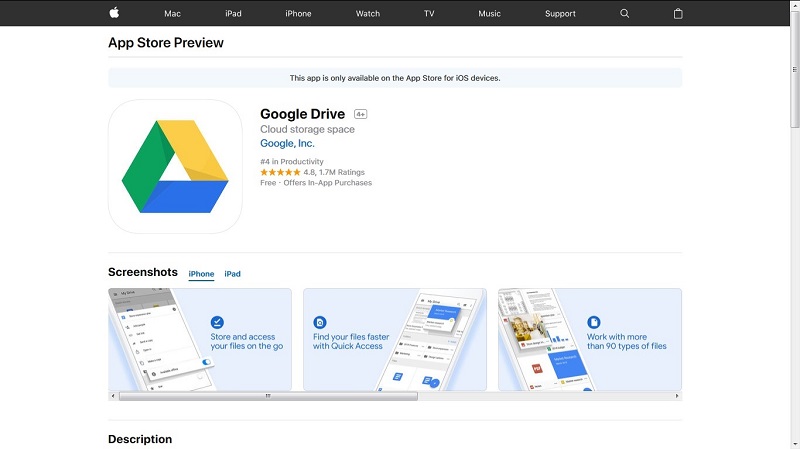
Schritt 3: Öffnen Sie Sie Google Drive (sie müssen sich mit der gleichen Google ID anmelden). Dort sehen Sie alle hochgeladenen Mediendateien (Fotos). Wählen Sie nun 'Bild speichern' oder 'Video speichern', abhängig von Ihrem Datei-Typ.
Teil 5: Die 3 besten Apps zur Übertragung von Fotos von Android auf das iPhone
Es gibt mehrere Apps, die speziell dazu entwickelt wurden, um Bilder von einem Android-Gerät zu speichern und diese auf ein iPhone zu übertragen. Wir stellen Ihnen hier die drei besten Apps vor, die wir ausgewählt haben, weil sie leicht zu bedienen und einfach zugänglich sind.
PhotoSync
PhotoSync ist eine kostenlose Foto-Sharing-App, die sowohl für Android- als auch für iOS-Geräte verfügbar. Mit der App können Sie alle Ihre Fotos auf einem Gerät speichern und sie dann über WLAN auf ein anderes Gerät übertragen. PhotoSync wurde so konzipiert, dass es auf einer Reihe weiterer Geräte neben Android und iOS verwendet werden kann. Es funktioniert auf verschiedenen Plattformen einschließlich Computern, NAS und Cloud-Diensten.
Sie können Videos und Fotos direkt von der Kamera extrahieren und sie auf ein anderes Gerät übertragen. Sie können sogar über einen Webbrowser auf die Fotos und Videos zugreifen. PhotoSync erhält regelmäßige Funktionsupdates, um die Unterstützung von RAW-Dateien zu verbessern und EXIF-Daten zu erhalten.
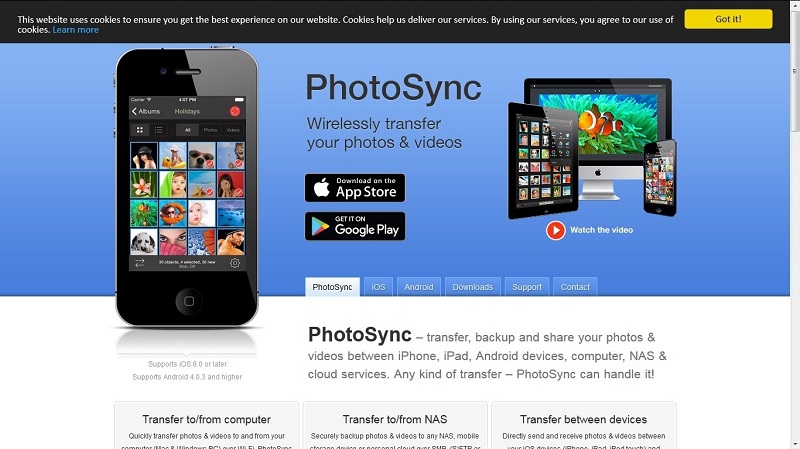
Photo Transfer
Die App Photo Transfer ist eine äußerst beliebte App und das aus einem guten Grund. Mit ihr können Sie Fotos kabellos von Android auf ein iPhone übertragen. Sie können von verschiedenen Plattformen, einschließlich Computern, auf Photo Transfer zugreifen. Sie können über einen Webbrowser auf Ihre in der App gespeicherten Fotos zu greifen. Es ist ganze einfach, mehrere Fotos herunterzuladen und diese zwischen verschiedenen Plattformen auszutauscehn. Falls Sie auf der Suche nach einer einfach und intuitiv bedienbaren App sind, um Ihre Fotos von Ihrem Android-Gerät auf Ihr iPhone zu übertragen, dann sollten Sie die App Photo Transfer in die engere Auswahl nehmen.
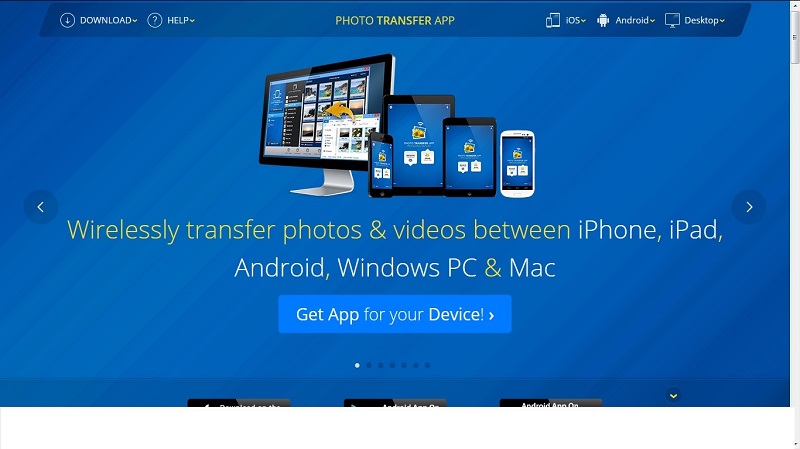
Shareit
Shareit ist eine App, die speziell dafür entwickelt wurde, um Dateien zwischen zwei Geräten zu übertragen. Sie können Shareit verwenden, um Bilder innerhalb von Sekunden von Android auf das iPhone zu übertragen. Die Software ist kostenlos und völlig sicher. Sie müssen sich also keine Sorgen bei der Übertragung der Fotos von einem Gerät auf ein anderes machen. Sie können individuelle Fotos oder ganze Ordner mit Shareit teilen. Sie sollten aber wissen, dass das Teilen von Ordnern den Prozess verlangsamen kann.
Das beste an Shareit ist die Freiheit, die Nutzern geboten wird, da Sie neben Fotos viele weitere Dateitypen teilen können. Falls Sie sich fragen, wie man Fotos von einem Android-Gerät auf ein iPhone übertragen kann, dann ist Shareit Ihre Antwort. Die Software erhält regelmäßige Sicherheitsupdate. Wenn Nutzer neben Fotos auch sensible Informationen teilen möchten, können sie auf die Verlässlichkeit von Shareit zählen.
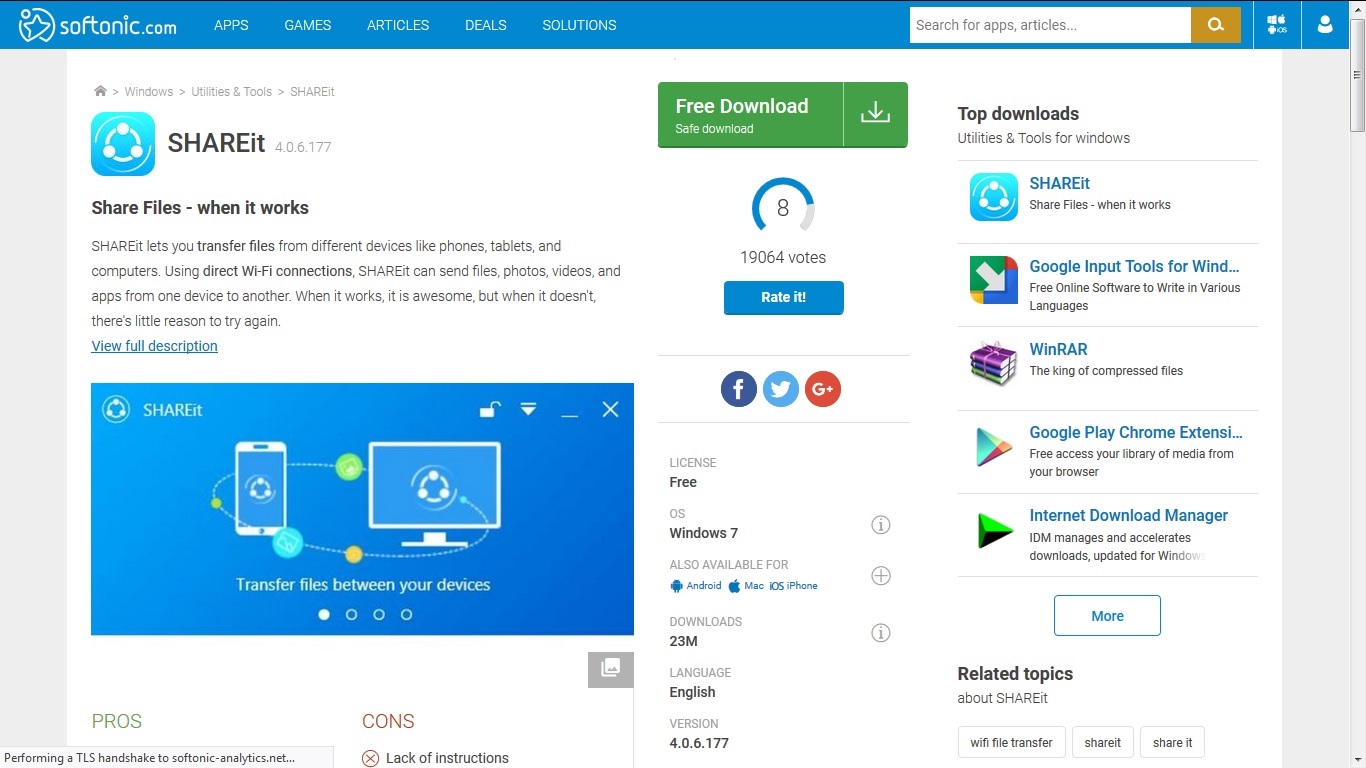
Wir sind uns sicher, dass Ihnen nach dem Lesen des Artikels viele Optionen zur Verfügung stehen, um Ihre Fotos von Ihrem Android-Gerät auf Ihr iPhone zu übertragen. Alle vorgestellten Methoden haben Ihre Vorteile, wir halten jedoch dr.fone für das mit Abstand beste Tool.
Telefonübertragung
- Daten von Android erhalten
- Übertragung von Android auf BlackBerry
- Importieren/Exportieren von Kontakten zu und von Android-Telefonen
- Apps von Android übertragen
- Übertragung von Andriod auf Nokia
- Android zu iOS übertragen
- Übertragung von Andoid auf iPhone
- Übertragung von Samsung auf das iPhone
- Samsung zu iPhone Übertragungstool
- Übertragung von Sony auf das iPhone
- Übertragung von Motorola auf das iPhone
- Übertragung von Huawei auf das iPhone
- Übertragung von Android auf iPod
- Fotos von Android auf das iPhone übertragen
- Übertragung von Android auf iPad
- Videos von Android auf das iPad übertragen
- Daten von Samsung erhalten
- Daten an Samsung übertragen
- Übertragung von Sony auf Samsung
- Übertragung von Motorola zu Samsung
- Samsung Switch-Alternative
- Samsung-Dateiübertragungssoftware
- LG-Übertragung

Allrounder-Lösung für Smartphone






















Julia Becker
staff Editor